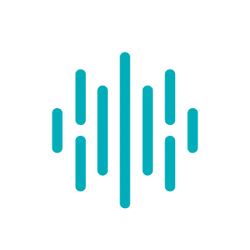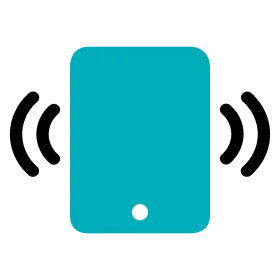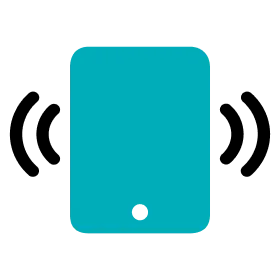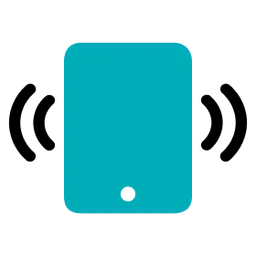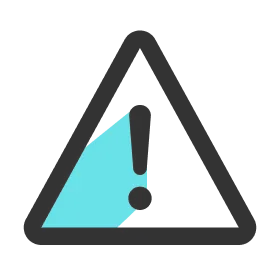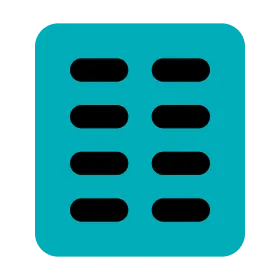Conexión Wi-Fi automática entre Live App y Live Hub
1.
Encienda el Live Hub.
2.
Verifique el nombre y la contraseña de la red en la parte posterior del Live Hub.
ej.) OHCOACH0000
3.
Vaya a la página Ajustes > Wi-Fi de su iPad.
4.
Active la función Wi-Fi y, en la lista de redes, toque la red que coincida con el nombre de red del Live Hub.
5.
Por favor introduzca la contraseña.
6.
Si la conexión de red es exitosa, puede ver una marca de verificación azul a la izquierda del elemento de red conectado.
Conexión Wi-Fi manual entre Live App y Live Hub
1.
Encienda el Live Hub.
2.
Verifique el nombre y la contraseña de la red en la parte posterior del Live Hub.
ej.) OHCOACH0000
3.
Vaya a la página Ajustes > Wi-Fi de su iPad.
4.
Active la función Wi-Fi y, en la lista de redes, toque el botón de información (ⓘ) de la red que coincide con el nombre de red del Live Hub.
5.
Toque Configurar IP en la sección Dirección IPV4 y vaya a la página Configurar IPv4.
6.
Toque Manual para abrir la sección IP manual.
Ingrese la siguiente información en cada campo.
Dirección IP | 192.168.1.100 |
Máscara de subred | 255.255.255.0 |
Enrutador | 192.168.1.1 |
7.
Toque el botón Atrás para ir a Ajustes > Wi-Fi.
8.
Si la conexión de red es exitosa, puede ver una marca de verificación azul a la izquierda del elemento de red conectado.
Nota
Asegúrese de que el nombre de la red Wi-Fi conectada coincida con el nombre de la red del Live Hub.
Conecte la aplicación Live, Live Hub y Cells
1.
Conecte Live App y Live Hub a través de Wi-Fi.
2.
3.
Live App, Live Hub y Cells se conectan automáticamente.